ご注意ください! Магазин приложений содержит программное обеспечение, позволяющее добавлять функциональную графику для быстрого доступа к основным системным настройкам и приложениям.
Как удалить виджеты с телефона самсунг галакси. Удаление виджета на Android с планшета или смартфона
Помимо обычных приложений на вашем смартфоне, существуют так называемые виджеты, которые в той или иной мере помогают вам, предоставляя быстрый доступ к функциям приложений, частью которых они являются. Например, они позволяют пролистывать фотографии без входа в «Альбом» или сканировать устройство без входа в антивирусную программу. Существует огромное количество подобных «утилит», но они занимают много места на экране (например, три или даже шесть иконок), а их функциональность не всегда компенсирует их большой размер. Некоторые из них могут быть даже скорее раздражающими, чем полезными. Давайте узнаем, как ставить и как удалять виджеты с рабочего стола Android, чтобы ваш смартфон всегда был в актуальном состоянии и имел только те активные опции, которые вам действительно нужны.
Прежде чем что-то убрать, сначала нужно это разместить. Итак, чтобы добавить нужный виджет:
- Удерживайте палец в месте, не занятом другими приложениями. После этого должно появиться специальное меню. Часто встречаются кнопки «Обои», «Настройки» и «Виджеты».
- При выборе последнего откроется новое меню с указанными выше значками.
- Затем нужно просто выбрать значок и поместить его в свободное место на экране телефона.
Важно: Почти каждый пользователь современных устройств хочет проявить свою индивидуальность в дизайне экрана. И гораздо лучше, когда взгляд падает на фотографию, которая нравится лично вам или фотографию любимого человека. Полезно знать, что .
Убираем виджеты
Что ж, вы установили то, что хотели. Но, например, вам не нравятся некоторые из них или они занимают много места на вашем рабочем столе, и вы хотите избавиться от некоторых из них. Сейчас мы расскажем вам, как удалить виджеты с экрана вашего Samsung. Для этого следуйте приведенным ниже инструкциям:
- Сначала выберите виджет, который вы хотите удалить, удерживая на нем палец в течение секунды или двух.
- Это активирует режим, в котором вы можете перетаскивать иконки куда угодно, но сейчас нам нужно именно удаление. В верхней или нижней части экрана появится значок корзины или «удалить» (в зависимости от версии вашего телефона или операционной системы).
- Перетащите значок туда и все готово.
- Теперь, чтобы вернуться в обычный режим, просто нажмите на пустую область экрана.
Важно: Если вы хотите полностью удалить виджет с телефона, необходимо удалить приложение, частью которого он является. Для удаления встроенных виджетов вам понадобятся права root.
Видеоматериал
Как видите, алгоритм установки и удаления каких-либо опций на смартфонах не сильно отличается, поэтому вы можете менять виджеты хоть каждый день по мере необходимости.
Чтобы привлечь больше покупателей к своей продукции, многие производители мобильных устройств оснащают их новейшими функциями и услугами, чтобы владелец чувствовал себя комфортно. К таким возможностям относятся виджеты — графические объекты, размещаемые на экране смартфона или планшета. Они предназначены для выполнения определенных действий, отображения определенной информации или просто для украшения используемого пространства. Однако зачастую многие из современных программ совершенно не нужны обычным пользователям. Следовательно, каждый потребитель должен знать, как удалить виджет Android и самостоятельно управлять доступностью сервисов.
Одна из таких программ для дизайна экрана блокировки, WidgetLocker, позволяет очень глубоко редактировать внешний вид экрана блокировки. Это не просто «добавление» или «удаление» виджетов.
Удаление виджетов на Android
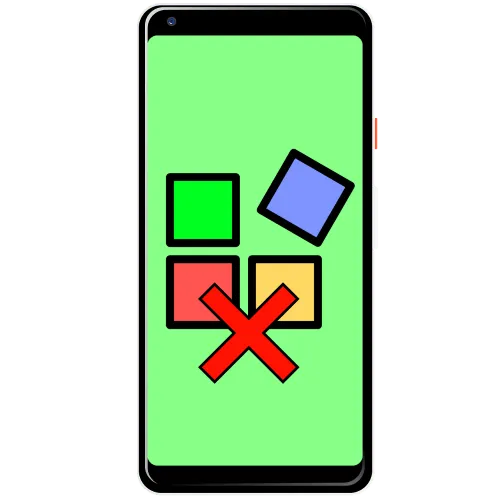
Самый простой вариант для каждого задания — вручную удалить элементы с рабочего стола оболочки. На чистом Android 10 это сводится к основным шагам. Коснитесь виджета и начинайте перетаскивать его, пока в верхней части экрана не появится надпись Удалить. Перетащите объект туда, и он исчезнет. Этот метод является универсальным и работает практически со всеми возможными вариантами прошивок.
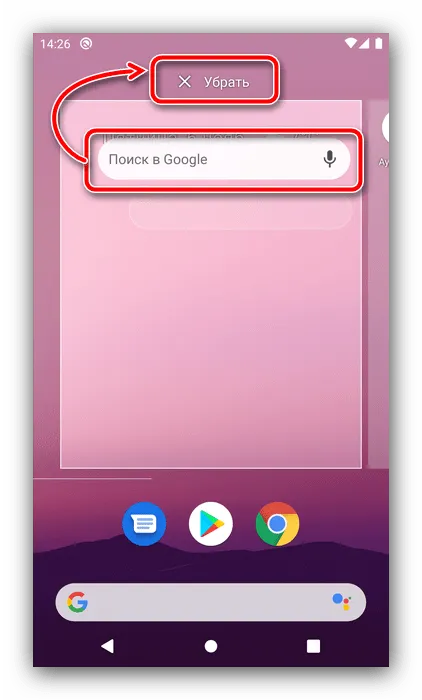
Способ 2: Удаление приложения
Более надежным методом является удаление дополнений, связанных с виджетами. Графические дополнения будут удалены вместе с их компонентами. Все доступные методы описаны в отдельных статьях, чтобы не повторяться, ниже приведены ссылки.
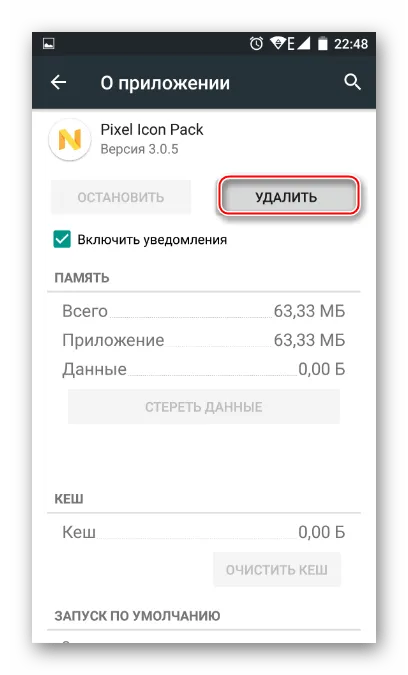
Если целевым программным обеспечением является системное программное обеспечение, большинство из вышеперечисленных вариантов драйверов не будут работать, и потребуется другой подход. В целом, не рекомендуется удалять программы, являющиеся частью встроенного программного обеспечения устройства, но в случае крайней необходимости эту операцию можно выполнить. Для получения дополнительной информации см. следующую статью.
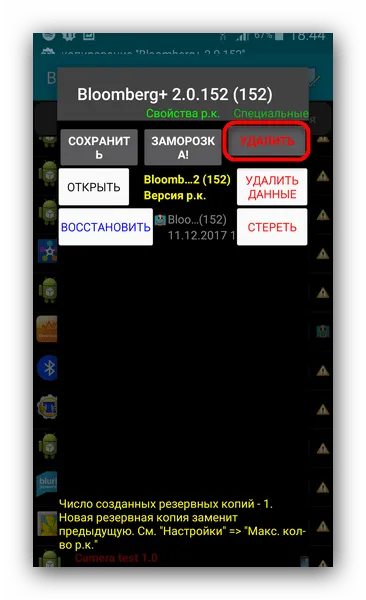

Устранение возможных проблем
Деинсталляция виджетов может вызвать проблемы. Давайте рассмотрим наиболее распространенные из них и посмотрим, как их можно решить.
Виджеты возвращаются после перезагрузки
Часто возникает следующая ситуация Виджет был удален, но компонент все еще присутствует после выключения или перезапуска системы. В большинстве случаев это означает, что программа, связанная с визуальным апплетом, появляется на загрузочном экране. Поэтому для решения проблемы необходимо удалить программу из соответствующего списка. Как это сделать, уже было описано.
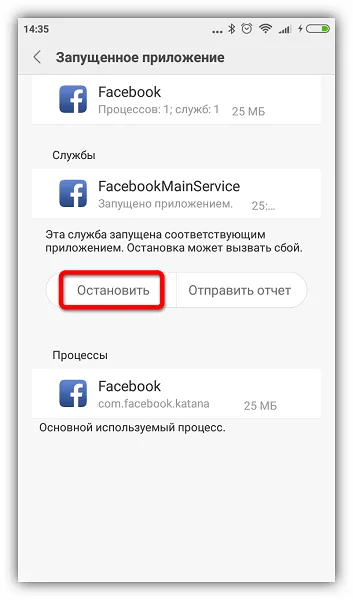
Виджеты, которые не были удалены
В некоторых случаях попытки удалить виджет могут не привести к желаемому результату. Обычно это означает, что приложение является частью системы или столкнулось с вирусом.
В первом случае следует удалить или отключить вредоносное программное обеспечение. Если по каким-либо причинам это невозможно, рекомендуется установить стороннюю программу запуска. Как правило, системные виджеты подключаются непосредственно к оболочке, в то время как другие решения обычно лишены этих возможностей.
В случае с вирусами алгоритм другой. Для устранения этого и сопутствующих сбоев их необходимо удалить из устройства. О том, как бороться с вредоносным ПО на Android, рассказывается в документе по ссылке ниже.
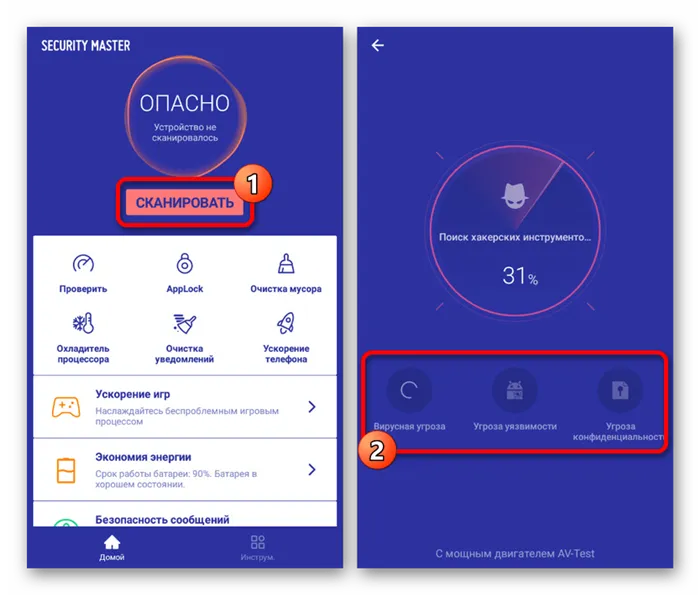
Рад помочь вам решить эту проблему.
Помимо этой статьи, на сайте также имеется 12799 полезных инструкций. Вы обязательно найдете нас полезными, если добавите Lumpics.ru в закладки (CTRL + D).
С помощью этого приложения вы можете безопасно удалить установленные приложения. Чтобы получить доступ к памяти устройства, необходимо открыть соответствующую папку или выполнить поиск по имени.
Смена виджетов на экране блокировки Android
Установленный виджет — это одно из окон для рисования интересующих вещей в среде информационного поля. Разумеется, эта ссылка должна быть в свободном доступе в любое время. В этой статье рассказывается о том, как добавить виджеты на экран блокировки Android.

Эти функции доступны только с различными изменениями в Android версии 4, но есть и другие способы.
Предварительные действия
Первым шагом является настройка самого экрана блокировки. Для этого перейдите в раздел «Безопасность» в «Настройках» и откройте там функцию «Экран блокировки».
Если выбрать «Нет», экран блокировки не появится, и виджеты по умолчанию не могут быть размещены на нем.
Рекомендуется выбрать «Свайп» как наиболее удобный способ разблокировки. Для разблокировки требуется меньше времени (по сравнению с вводом PIN-кода).
Также убедитесь, что виджет включен — [Настройки] — [Безопасность и блокировка] — [Включить виджет]:.
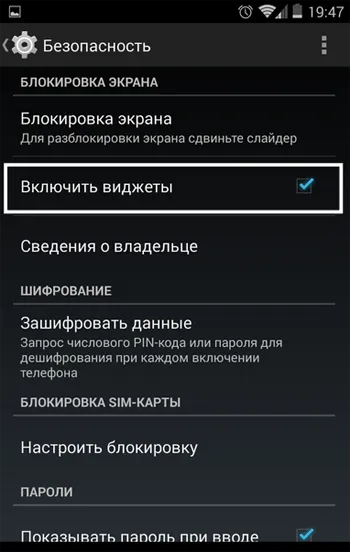
Добавление
Когда экран выключен, проведите пальцем влево или вправо, чтобы открыть значок ‘+’.
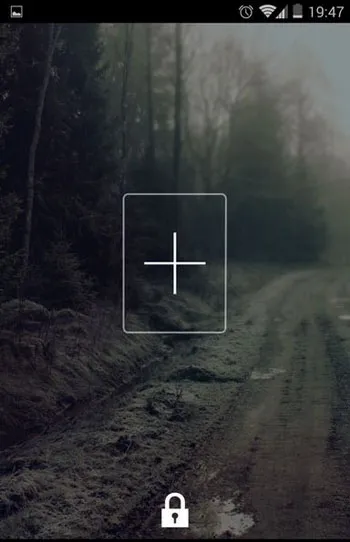
После активации перед вами откроются варианты виджетов, просто коснитесь одного из них, чтобы добавить его на экран.
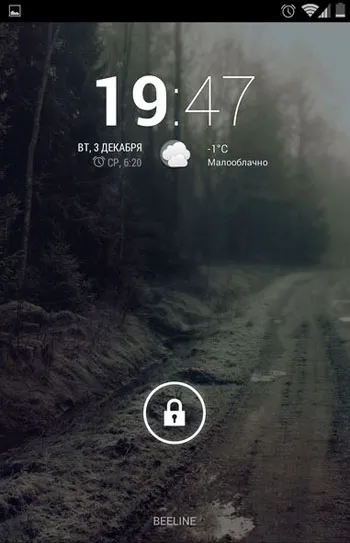
Вы можете регулировать размеры. Переместите нижнюю часть для увеличения, а верхнюю — для уменьшения размера области отображения.
В версии 4.4 Android вместо корзины в верхней части появляется опция Удалить. Перетащив его туда, вы удалите его (цвет опции изменится на красный, и вам нужно будет отпустить палец).
Настройка, управление и удаление виджета с Android устройства
Взаимодействуя с устройствами Android, мы адаптируем их к нашим потребностям. С их помощью на главном экране появляются значки приложений и виджеты. Эта статья представляет собой краткий учебник по элементам интерфейса. Вы узнаете, что такое виджет, как добавить виджет и как удалить виджет на Android.
Определения см. в Википедии.
Виджеты (также называемые элементами интерфейса, элементами управления или элементами управления) — это базовые графические интерфейсы пользователя, которые имеют стандартный внешний вид и выполняют стандартные действия.
Виджеты можно разделить на четыре группы
- Система — элементы интерфейса, предназначенные для мониторинга и управления состоянием операционной системы в целом и ее компонентов в частности. Примеры: индикаторы, такие как заряд батареи, время, состояние сети GSM и т.д.
- Расширения — это дополнительные управляемые пользователем элементы управления и мониторы. Обычно они отображаются на устройстве после установки приложения. Примерами могут служить графическая информация о погоде, информация об антивирусной безопасности и количество денег в кошельке WebMoney после установки аналогичного приложения.
- Обертка — оптический элемент, применяемый в качестве дополнения к установленной оболочке. В Android может быть изменено все — от дизайна значков рабочего стола до самого интерфейса конфигурации.
- Многофункциональные — элементы управления, содержащие различные типы функциональной и визуальной информации. Примеры: автоматический поворот экрана, индикатор Bluetooth.
- Прочее — элементы интерфейса, предназначенные для украшения экрана гаджета. Обычно не содержит полезной информации.
Добавление и настройка виджета
Доступные расширения пользовательского интерфейса могут быть добавлены следующим образом.
-
Разблокируем устройство и на основном экране нажимаем на пустую область и удерживаем несколько секунд.
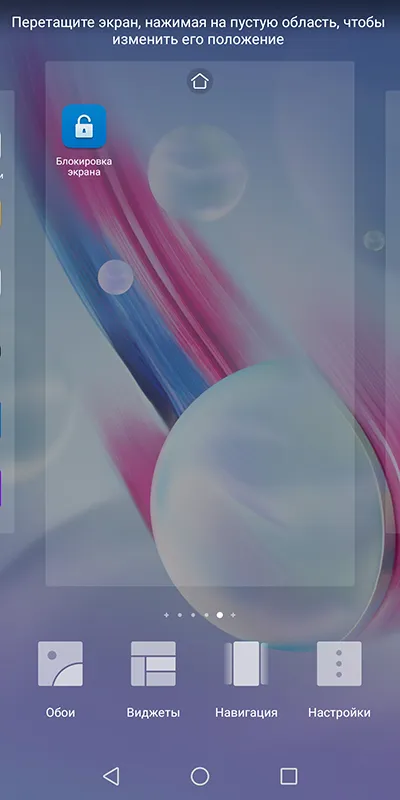
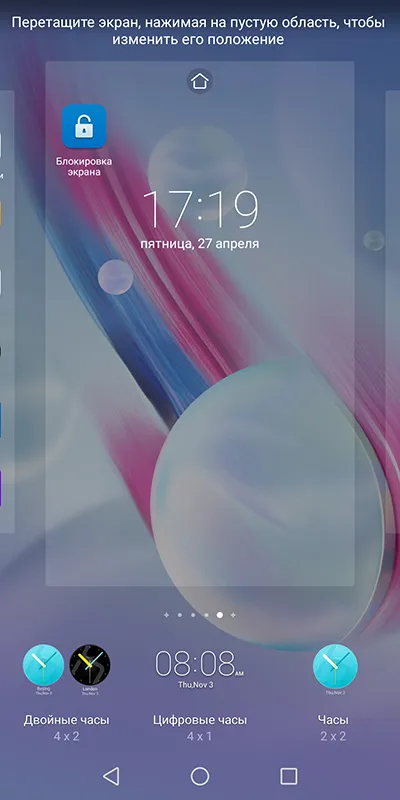
Некоторые виджеты требуют первоначальной настройки. При добавлении на рабочий стол открывается соответствующий интерфейс, а также двойные часы.
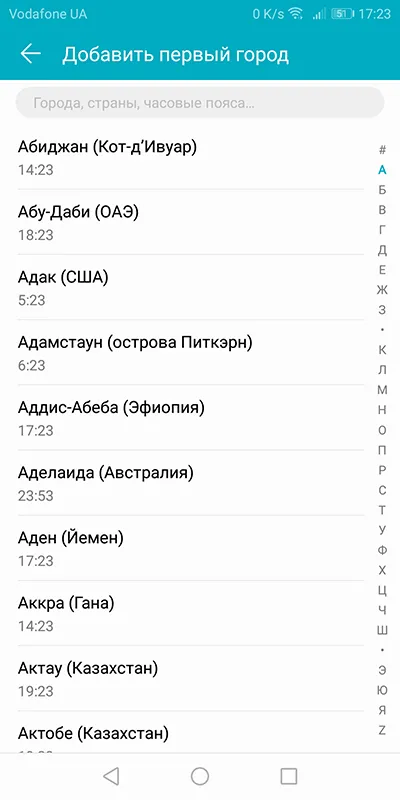
Удаление виджета
Чтобы удалить виджет Android с рабочего стола, нажмите и удерживайте значок в течение нескольких секунд. В верхней или нижней части интерфейса появится кнопка «Удалить». Перетащите туда значок, чтобы очистить его.
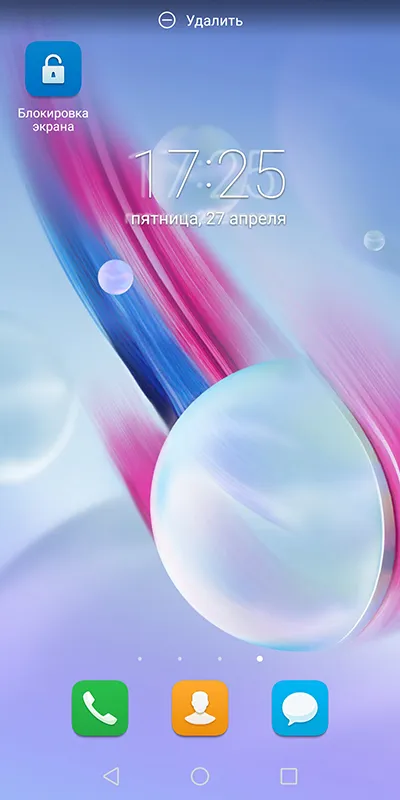
Чтобы удалить виджет со смартфона или планшета, необходимо удалить виджет в Менеджере приложений в разделе Настройки.
Некоторые виджеты связаны с установленными приложениями и поэтому будут удалены вместе с ними.
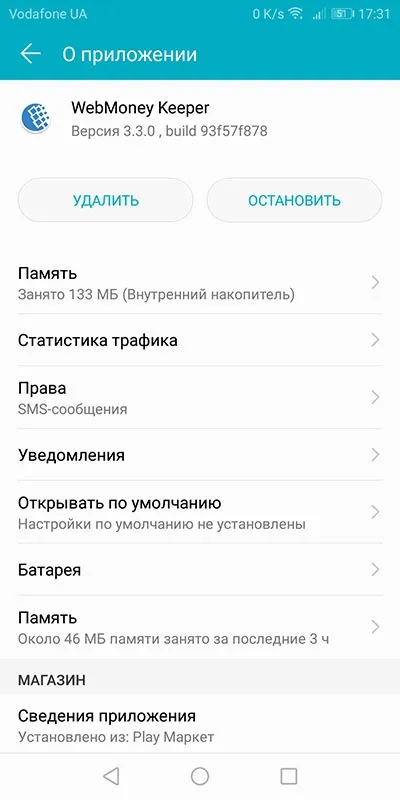
Виджеты, связанные с системными виджетами или системными приложениями, не могут быть удалены без привилегий root.
Это все, что требуется для удаления нежелательной программы. Примечание: Если вы выполните эту последовательность действий, программное обеспечение не будет удалено с устройства, а только с экрана.
Как настроить виджеты на андроиде
Увеличьте масштаб, чтобы настроить графические объекты на экране смартфона. Для этого выполните следующие простые действия. Найдите нужный элемент на рабочем экране смартфона и ущипните его. Через несколько секунд вокруг виджета появится рамка с четырьмя стрелками. Пользователь может уменьшить или увеличить его размер, потянув за каждую из них.
Информация! Расширенные настройки для системных компонентов отсутствуют. Можно изменить только размер макета; удалить его нельзя.
Где найти виджеты, если пропали на андроиде
Многие пользователи сталкиваются с проблемой исчезновения виджетов. В этой ситуации возникает проблема, как найти виджет на Android. Чаще всего эта проблема вызвана ошибкой программного обеспечения. Чтобы устранить эту проблему, необходимо перезагрузить устройство. Если это не решит проблему, можно воспользоваться программой System Cache Cleaner.
Обратите внимание! Операционная система Android имеет серьезные ограничения. Чтобы виджет работал правильно, он должен находиться в системном хранилище, а не на карте памяти.
Если ни один из способов не помог решить проблему, в новых версиях операционной системы есть функция «Сброс всех настроек». Этот вариант отличается от заводского сброса тем, что удаляются только системные настройки, но все программы остаются нетронутыми. Файлы кэша и данных также удаляются.
Виджеты устанавливаются на Android с помощью программного обеспечения сторонних производителей. Чтобы добавить элементы на рабочий стол, перейдите в подменю Дополнительно. Удаление компонентов системы не разрешено в настройках системы. Его можно выполнить только с привилегиями root.












